Bài viết được tư vấn chuyên môn bởi ông Võ Văn Hiếu – Giám đốc kỹ thuật của Trung tâm sửa chữa điện lạnh – điện tử Limosa.
Với chất lượng hình ảnh sắc nét và đa dạng các kênh truyền hình, ClipTV đã trở thành một trong những lựa chọn hàng đầu cho người dùng Android tivi TCL. Nhưng để tận dụng hết được tiềm năng của ứng dụng này, bạn cần biết cách sử dụng ứng dụng ClipTV trên Android tivi TCL sao cho hiệu quả. Hãy cùng Trung tâm sửa chữa điện lạnh – điện tử Limosa tìm hiểu chi tiết trong bài viết này.

MỤC LỤC
1. Giới thiệu ứng dụng ClipTV trên Android tivi TCL
ClipTV là một ứng dụng xem truyền hình trực tuyến được tích hợp trên hệ điều hành Android TV của TCL. Với ClipTV, bạn có thể truy cập vào nhiều kênh truyền hình với nhiều thể loại phong phú như phim ảnh, thể thao, tin tức, giải trí, truyền hình thực tế, truyền hình thực tế ảo, chương trình ca nhạc, v.v. Ngoài ra, ứng dụng còn cung cấp nhiều tính năng hữu ích như chức năng đặt lịch xem chương trình, khả năng tìm kiếm và gợi ý chương trình phù hợp với sở thích của người dùng. Với sự kết hợp giữa nội dung phong phú và tính năng tiện ích, ClipTV là một trong những ứng dụng giải trí tuyệt vời cho Android tivi TCL. Bạn có thể tham khảo các cách sử dụng ứng dụng ClipTV trên Android tivi TCL ở trong bài viết này.
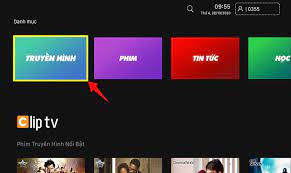
2. Cách tải và cài đặt ứng dụng ClipTV trên Android tivi TCL
Bạn cần tải để thực hiện các cách sử dụng ứng dụng ClipTV trên Android tivi TCL, bạn có thể làm theo các bước sau đây để cài đặt:
- Bước 1: Mở kho ứng dụng trên tivi bằng cách nhấn vào biểu tượng “Ứng dụng” trên màn hình chính của tivi.
- Bước 2: Tìm kiếm ứng dụng ClipTV bằng cách nhập từ khóa “ClipTV” vào thanh tìm kiếm hoặc tìm kiếm trong danh mục “Giải trí” hoặc “Video” của kho ứng dụng.
- Bước 3: Nhấn vào biểu tượng ứng dụng ClipTV để xem thông tin chi tiết và tải xuống.
- Bước 4: Nhấn vào nút “Cài đặt” để bắt đầu quá trình cài đặt.
- Bước 5: Đợi cho quá trình tải xuống và cài đặt ứng dụng hoàn tất. Sau khi cài đặt xong, bạn có thể mở ứng dụng và bắt đầu sử dụng.
Lưu ý: Bạn cần kết nối tivi với internet để tải xuống và sử dụng ứng dụng ClipTV trên Android tivi TCL.
3. Hướng dẫn sử dụng ứng dụng ClipTV trên Android tivi TCL
Để sử dụng ứng dụng ClipTV trên Android tivi TCL, bạn có thể làm theo các bước sau:
- Mở ứng dụng ClipTV trên TV: sau khi cài đặt thành công ứng dụng ClipTV trên TV, bạn có thể mở nó bằng cách chọn biểu tượng ứng dụng trên màn hình chính.
- Đăng nhập tài khoản: sau khi mở ứng dụng, bạn sẽ được yêu cầu đăng nhập tài khoản của mình. Nếu bạn đã có tài khoản ClipTV, hãy nhập thông tin đăng nhập của bạn để truy cập nội dung của ứng dụng.
- Chọn nội dung để xem: sau khi đăng nhập, bạn có thể chọn nội dung để xem bằng cách sử dụng các phím điều hướng trên điều khiển từ xa của TV hoặc bằng cách sử dụng chuột.
- Tìm kiếm nội dung: nếu bạn muốn tìm kiếm nội dung cụ thể, hãy sử dụng chức năng tìm kiếm trên ứng dụng ClipTV. Bạn có thể nhập từ khóa tìm kiếm bằng cách sử dụng bàn phím trên TV hoặc bằng cách sử dụng chuột.
- Xem nội dung: sau khi chọn nội dung để xem, bạn có thể bắt đầu xem bằng cách chọn nội dung và nhấn nút “Play” trên điều khiển từ xa của TV. Bạn có thể tạm dừng, tua nhanh hoặc tua chậm nội dung bằng các nút điều khiển trên điều khiển từ xa của TV.
- Thoát khỏi ứng dụng: để thoát khỏi ứng dụng ClipTV, bạn chỉ cần nhấn nút “Home” trên điều khiển từ xa của TV để quay về màn hình chính.
Đó là một số cách sử dụng ứng dụng ClipTV trên Android tivi TCL đơn giản. Nếu bạn gặp bất kỳ vấn đề gì khi sử dụng, hãy tham khảo trang trợ giúp trên ứng dụng hoặc liên hệ với nhà cung cấp dịch vụ của bạn để được hỗ trợ thêm.

4. Các lỗi thường gặp khi sử dụng ứng dụng ClipTV trên Android tivi TCL và cách khắc phục
Với các cách sử dụng ứng dụng ClipTV trên Android tivi TCL, người dùng có thể gặp phải một số lỗi sau đây:
- Đường truyền yếu: Điều này có thể xảy ra do tín hiệu wifi yếu hoặc kết nối internet không ổn định. Để khắc phục lỗi này, người dùng cần kiểm tra đường truyền internet của mình, tắt và bật lại kết nối wifi hoặc cố định mạng cáp.
- Lỗi kết nối: Lỗi này thường xảy ra khi ứng dụng ClipTV không thể kết nối được với máy chủ của nó. Để khắc phục, người dùng cần kiểm tra lại kết nối mạng của mình, tắt và bật lại ứng dụng hoặc khởi động lại thiết bị.
- Ứng dụng không phát được video: Nếu ứng dụng ClipTV không thể phát được video, người dùng có thể kiểm tra lại kết nối internet, đảm bảo rằng tốc độ internet đủ nhanh để phát video mượt mà. Nếu vẫn gặp vấn đề, người dùng có thể thử khởi động lại thiết bị hoặc xóa cache và dữ liệu của ứng dụng ClipTV.
- Lỗi đăng nhập: Nếu người dùng gặp lỗi khi đăng nhập vào tài khoản ClipTV, họ có thể kiểm tra lại thông tin đăng nhập của mình để đảm bảo rằng họ đã nhập chính xác. Nếu vẫn gặp vấn đề, người dùng có thể thử khởi động lại thiết bị hoặc cài đặt lại ứng dụng ClipTV.
- Lỗi không thể tải nội dung: Nếu ứng dụng ClipTV không thể tải được nội dung, người dùng có thể kiểm tra lại đường truyền internet, đảm bảo rằng tốc độ internet đủ nhanh để tải nội dung. Nếu vẫn gặp vấn đề, người dùng có thể thử khởi động lại thiết bị hoặc xóa cache và dữ liệu của ứng dụng ClipTV.
➤ Quý khách hàng có nhu cầu sửa chữa thiết bị hãy nhanh chóng liên hệ với chúng tôi qua số HOTLINE 1900 2276 để được hỗ trợ, tư vấn dịch vụ sửa tivi nhanh chóng nhé !!
Nếu bạn chưa sử dụng ứng dụng này trên Android tivi TCL của mình, hãy thử ngay cách sử dụng ứng dụng ClipTV trên Android tivi TCL như trên và trải nghiệm những tính năng tuyệt vời của nó. Đừng quên tuân thủ các hướng dẫn và lưu ý trong bài viết Trung tâm sửa chữa điện lạnh – điện tử Limosa đề ra để sử dụng ứng dụng một cách tối ưu nhất. Liên hệ HOTLINE 1900 2276 nếu bạn cần hỗ trợ.

 Thời Gian Làm Việc: Thứ 2 - Chủ nhật : 8h - 20h
Thời Gian Làm Việc: Thứ 2 - Chủ nhật : 8h - 20h Hotline: 1900 2276
Hotline: 1900 2276




